문서 처리 사용자 지정 모델 만들기
요구 사항 검토 후 문서 처리 모델 작성을 시작할 수 있습니다.
AI Builder에 로그인
Power Apps 또는 Power Automate에 로그인합니다.
왼쪽 창에서 ... 더보기>AI 허브를 선택합니다.
AI 기능 검색에서 AI 모델을 선택합니다.
(선택 사항) 쉽게 액세스할 수 있도록 AI 모델을 메뉴에 영구적으로 유지하려면 핀 아이콘을 선택합니다.
문서에서 사용자 지정 정보 추출을 선택합니다.
사용자 지정 모델 만들기를 선택합니다.
단계별 마법사는 문서에서 추출하려는 모든 데이터를 나열하도록 요청하여 프로세스를 설명합니다. 사용자 고유의 문서를 사용하여 모델을 만들려면 동일한 레이아웃을 사용하는 다섯 가지 이상의 예제가 있는지 확인합니다. 그렇지 않은 경우에는 샘플 데이터를 사용하여 모델을 만들 수 있습니다.
학습을 선택합니다.
빠른 테스트를 선택하여 모델을 테스트합니다.
문서의 유형 선택
문서 유형 선택 단계에서 데이터 추출을 자동화하기 위해 AI 모델을 구축하려는 문서 유형을 선택합니다. 다음과 같은 세 가지 옵션이 있습니다.
고정 템플릿 문서: 이전에 구조화되었다고 했던 이 옵션은 지정된 레이아웃에 대해 필드, 테이블, 확인란 및 기타 항목을 유사한 위치에서 찾을 수 있는 경우에 적합합니다. 이 모델을 교육하여 레이아웃이 다른 구조화된 문서에서 데이터를 추출할 수 있습니다. 이 모델은 훈련 시간이 빠릅니다.
일반 문서: 이전에는 구조화되지 않은 것으로 알려진 이 옵션은 모든 종류의 문서, 특히 설정된 구조가 없거나 형식이 복잡한 경우에 이상적입니다. 이 모델을 교육하여 레이아웃이 다른 구조화된 문서 또는 구조화되지 않은 문서에서 데이터를 추출할 수 있습니다. 이 모델은 강력하지만 훈련 시간이 오래 걸립니다.
송장: 기본에 의한 필드 또는 적절하게 추출되지 않은 문서 샘플 외에 추출할 새 필드를 추가하여 사전 구축된 송장 처리 모델의 동작을 강화합니다.
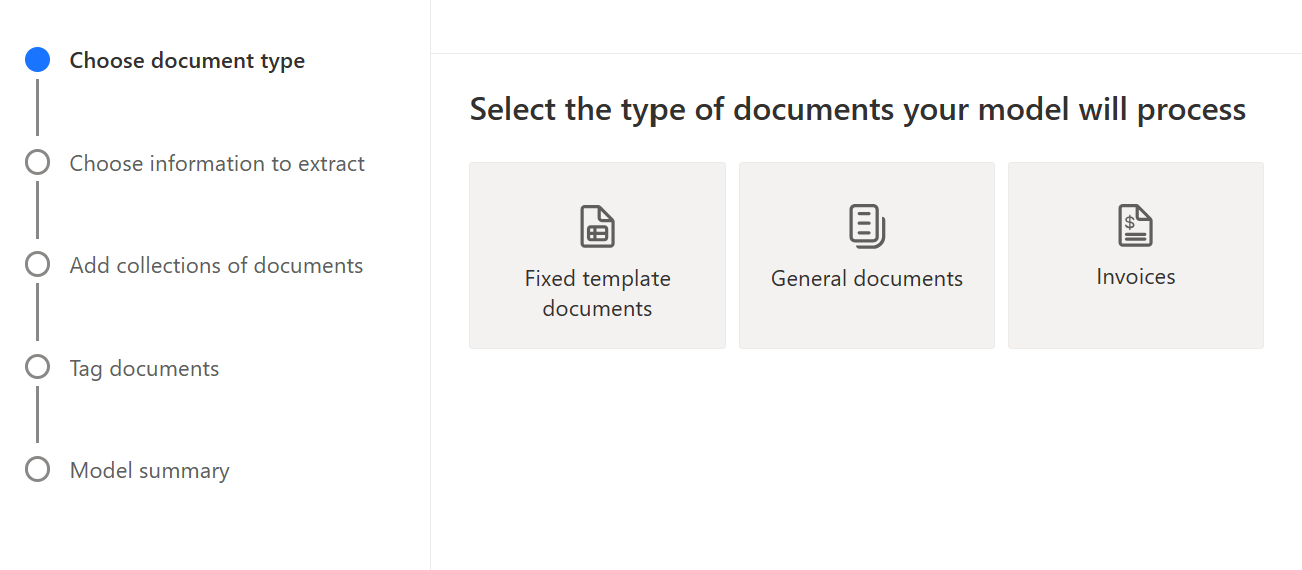
추출할 정보 정의
추출할 정보 선택 화면에서 모델이 추출하도록 학습시키려는 필드, 테이블 및 확인란을 정의합니다. +추가 버튼을 눌러 정의를 시작합니다.
각 텍스트 필드에 대해 모델에서 사용할 필드의 이름을 제공합니다.
각 숫자 필드에 대해 모델에서 사용할 필드의 이름을 제공합니다.
또한 소수 구분 기호로 점(.) 또는 쉼표(,) 형식을 정의합니다.
각 날짜 필드에 대해 모델에서 사용할 필드의 이름을 제공합니다.
또한 (연, 월, 일) 또는 (월, 일, 연) 또는 (일, 월, 연) 형식을 정의합니다
각 확인란에 대해 모델에서 사용할 확인란의 이름을 제공합니다.
문서에서 확인할 수 있는 각 항목에 대해 별도의 확인란을 정의합니다.
각 테이블에 대해 테이블 이름을 제공합니다.
또한 모델이 추출해야 하는 다른 열을 정의합니다.
노트
사용자 지정 송장 모델에는 편집할 수 없는 기본 필드가 함께 제공됩니다.
컬렉션별로 문서 그룹화
컬렉션은 레이아웃이 같은 문서의 그룹입니다. 모델에서 처리할 문서 레이아웃만큼 컬렉션을 만듭니다. 예를 들어 각각 고유한 송장 템플릿이 있는 두 개의 서로 다른 공급 업체의 송장을 처리하는 AI 모델을 구축하는 경우 두 개의 컬렉션을 만듭니다.
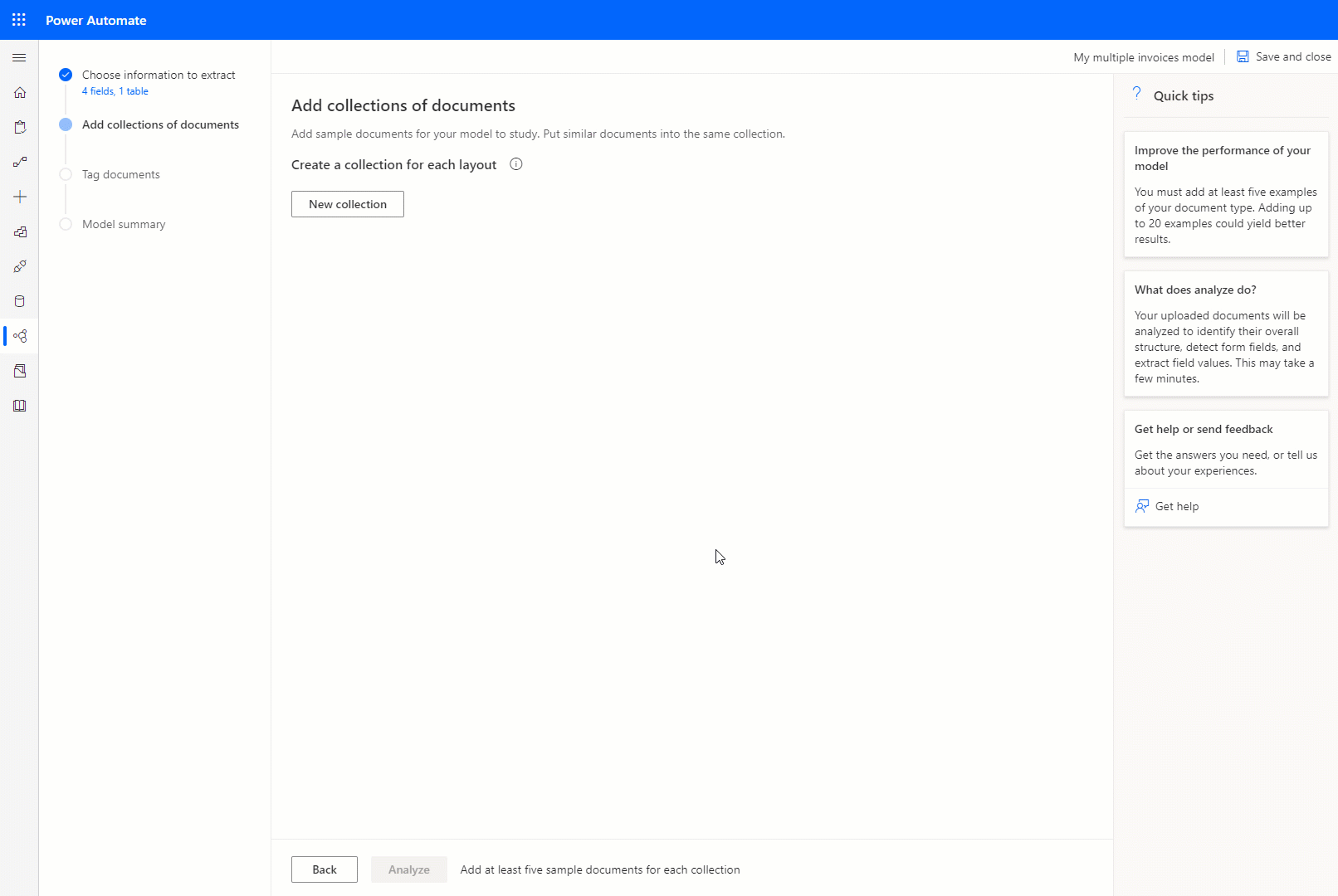
생성하는 각 컬렉션에 대해 컬렉션당 최소 5개의 샘플 문서를 업로드해야 합니다. 현재 JPG, PNG 및 PDF 파일 형식의 파일이 허용됩니다.
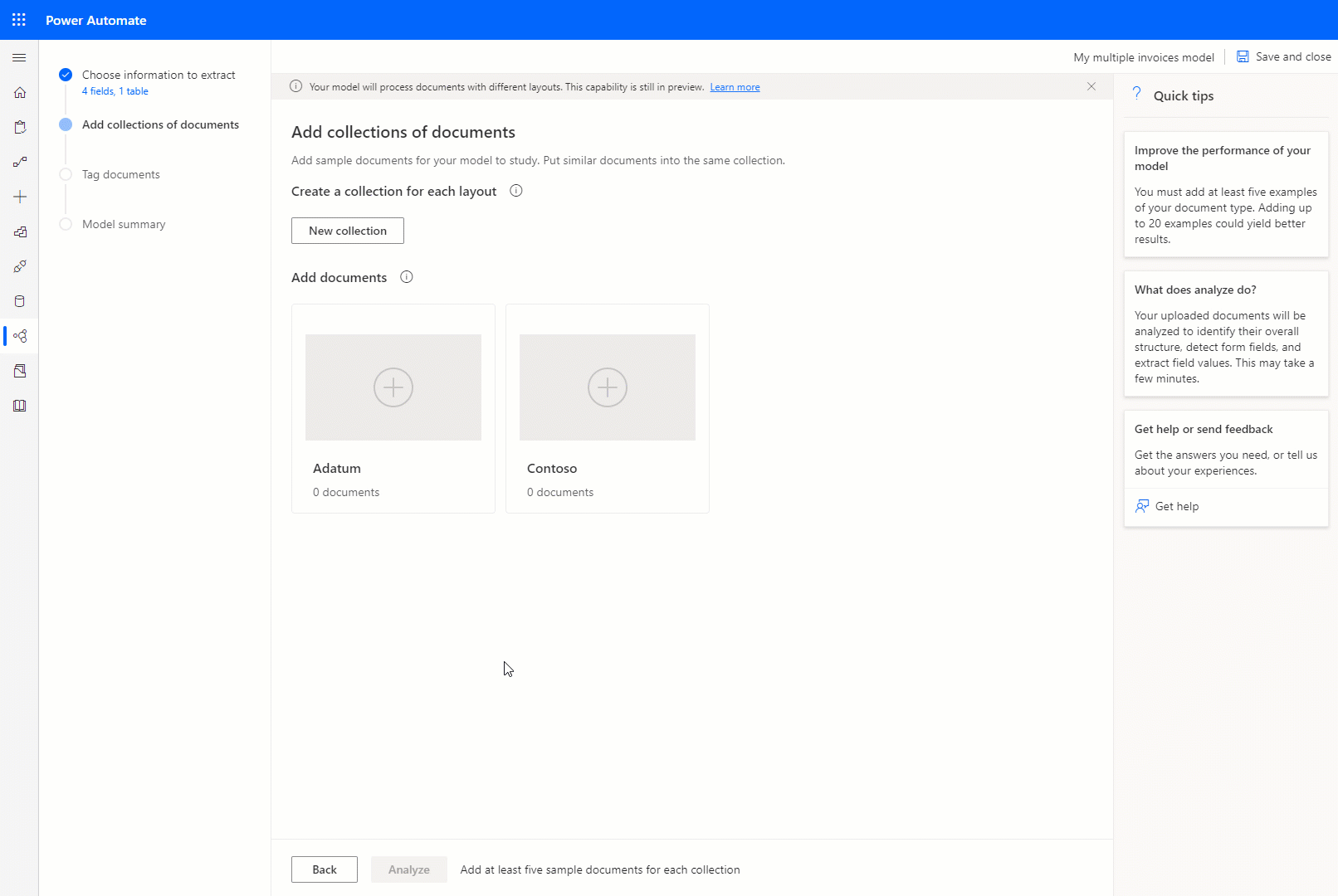
노트
모델당 최대 200개의 컬렉션을 만들 수 있습니다.
다음 단계
참조 항목
피드백
출시 예정: 2024년 내내 콘텐츠에 대한 피드백 메커니즘으로 GitHub 문제를 단계적으로 폐지하고 이를 새로운 피드백 시스템으로 바꿀 예정입니다. 자세한 내용은 다음을 참조하세요. https://aka.ms/ContentUserFeedback
다음에 대한 사용자 의견 제출 및 보기